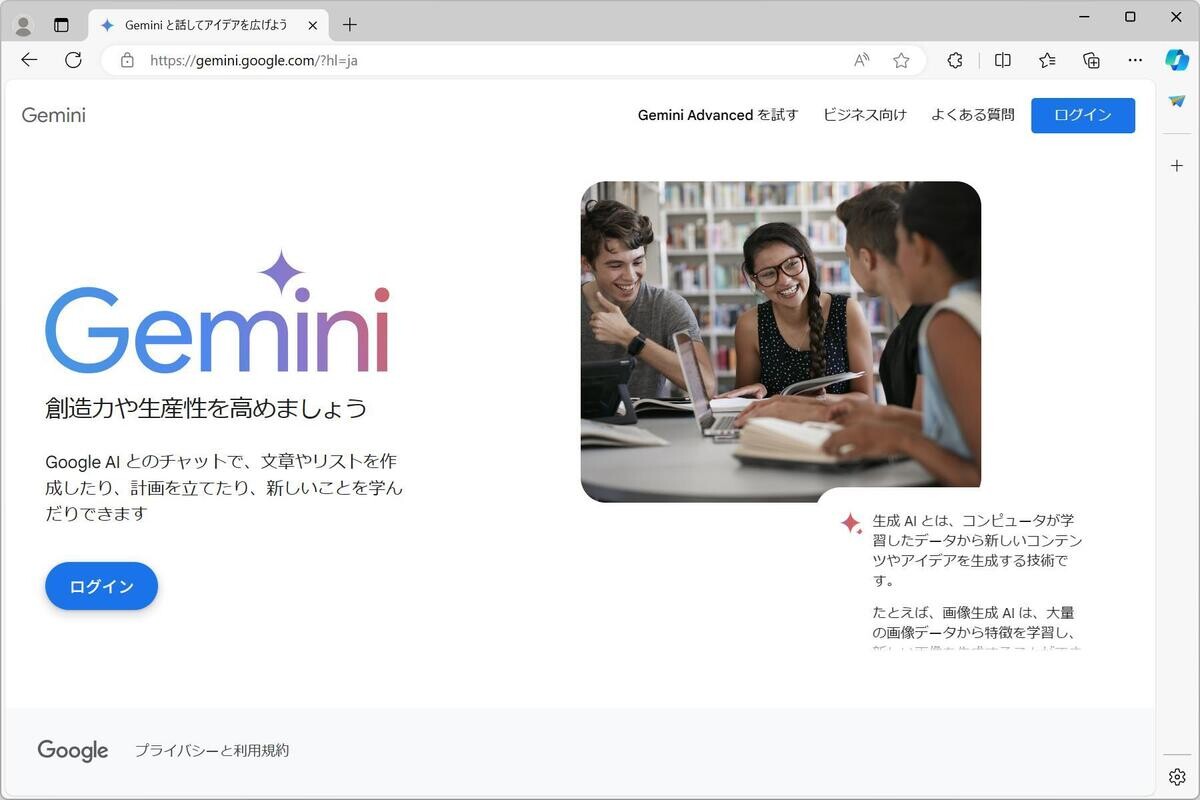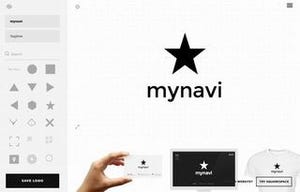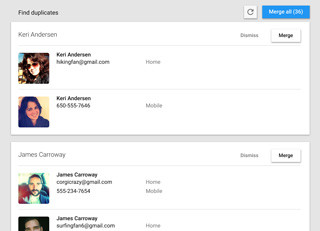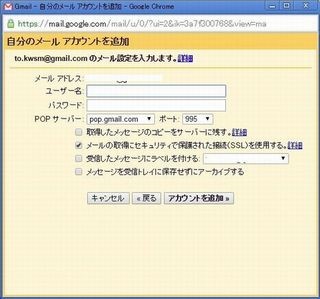転職活動中に会社のPCでGmailを使っていたら、転職エージェントの広告が表示されてドキッとした……なんて経験はないだろうか? すぐれたスパム・フィルタリング機能が好きでGmailを使っている人にとってターゲット広告の表示はうるさく感じるはずだ。このGmailの広告、実はGoogleの「広告設定」で管理できるのをご存じだろうか。
MakeTechEasierの記事「Stop Gmail from Showing You Targeted Ads)」をもとに、Gmailで表示されるターゲット広告を消す方法を紹介しよう。
Googleは2013年5月、Gmailの受信トレイにタブを導入した。タブには「メイン」「ソーシャル」「プロモーション」「新着」「フォーラム」の5種類があり、「プロモーション」には企業からのセールやクーポンなどのマーケティングメールが振り分けられる。だが、会員になっているお店やサービスから送られたメール以外に、広告メールが届くことがある。
そこで、Googleの広告設定を行う必要があるが、このページにアクセスする方法はいくつかある。1つ目の方法が、表示されている広告の横にある「広告の表示について」をクリックするというものだ。クリックすると「広告設定」にジャンプする。
広告が表示されていないのなら、Gmailの右上にある「設定」から「ヘルプ」に行き、ヘルプ内の検索スペースに「広告設定」と入力してみよう。その中に「Googleの広告-Gmailヘルプ」という表示があれば、それをクリック。すると、GoogleがGmailの広告ポリシーについて説明している画面になる(読まれていない方は一読をお勧めする)。
画面を下にスクロールすると「プライバシー、透明性、ユーザーの選択」という段があり、そこに「広告表示設定」としてクリックできる文字があるので、そこをクリックする。すると別画面(タブ)に「広告設定」のページが表示される。
どちらも面倒だという方は、こちらへどうぞ(ログインが必要)。
この画面ではGoogle Adsの設定が行え、性別、年齢などアカウント作成時に入力した情報が表示されているはずだ。画面をスクロールしていくと、一番下に「オプトアウト設定」があり、その右に「Googleでインタレストベース広告をオプトアウト」とあるはずだ。
Googleによると、オプトアウトすることで、Gmailはもちろん、YouTube、Google MapsなどのGoogleサービスで表示される広告をオプトアウトすることになるとのこと。ただし、オプトアウトに設定しても、引き続き広告は表示される。これはGoogleのビジネスモデルを考えるとやむをえないことだと言えそうだ。ただし、表示される広告は、性別や年齢、関心事項などに基づくインタレストベースのものではない。
なお、このページでは「Googleに表示される広告」のほか、「Google Ads Across the Web」も設定できる。こちらは、GoogleのAdWords広告を配信する提携企業のサイトやアプリにおける広告について設定が行え、100万以上あるとのこと。同様に下にスクロールしてオプトアウトすれば、インタレストベースの広告が配信されることはなくなる。
先に記したように、Googleを広告なしで利用することは難しい。ユーザーは無料で利用する代わりに、Googleは広告を配信するという広告モデルをとるからだ。だが、不要な広告を削除する方法はある。最後にその方法を紹介しよう。
Google検索とGmail上でブロックしたい特定の広告主からの広告が表示されたら、その広告の横に表示される「i」マークの情報アイコンをクリックしよう。Gmailなら「広告の表示について」をクリックする。
吹き出しの中にある「広告設定」をクリックすると、先ほどの「広告設定」画面が出てくる。さらに、「ブロックした広告主のキャンペーン」という項目で確認できる。Googleによると、ログイン中はブロックした広告、およびそのWebサイトにリンクするすべての広告がGmail、Google検索、Google Ads Across the Webで表示されないが、YouTubeには適用されないとのことだ。